Cách sửa lỗi máy tính, sửa laptop bị màn hình đen win 7, hình nền windows bị đen thui khi khởi động, sửa lỗi win 7 màn hình đen.
Lỗi màn hình đen.
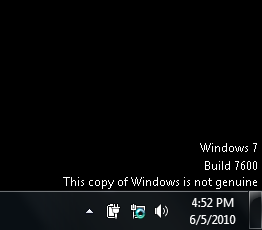
Nguyên nhân máy tính, laptop bị lỗi màn hình đen: Là do bạn bật chế độ tự động update và bị phát hiện sử dụng key không đúng bản quyền. Vui lòng tắt chế độ cập nhật tự động.
Để tắt chức năng tự động update trong Windows 7, bạn vào Start > Control Panel > Windows Update.
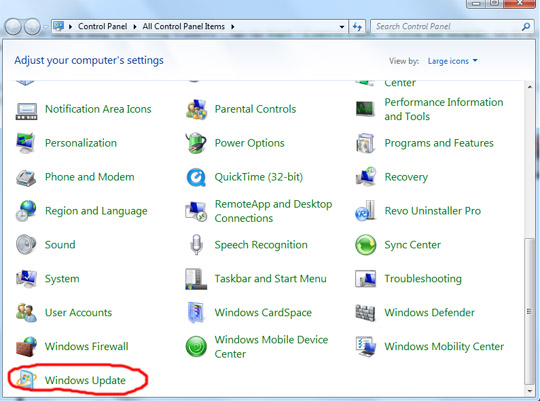
Sau đó chọn Change settings.

Trong cửa sổ Change settings, bạn chọn Never check for update (not recommended), sau đó bỏ chọn tất cả các mục tại các check box bên dưới và ấn OK.
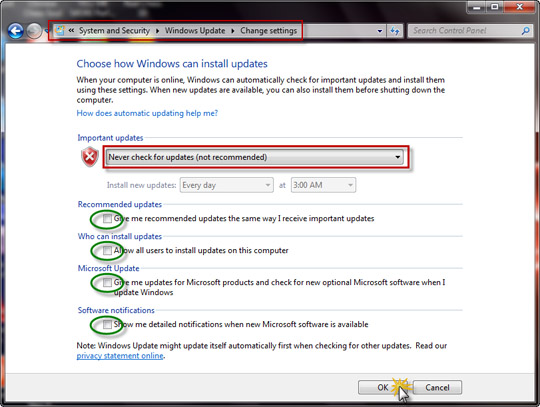
Tuy nhiên việc tắt Windows Updates có thể sẽ đưa hệ thống của bạn vào tình trạng nguy hiểm, hơn nữa sau khi update thì hệ thống sẽ chạy nhanh hơn và an toàn hơn, chứ không thể chạy chậm hơn và gây treo hệ thống được. Nếu sau khi ghost lại mà máy vẫn chạy chậm sau một thời gian, thì bạn nên nghĩ tới hai khả năng: bản ghost đã không ổn định ngay từ đầu (nếu vậy thì bạn nên cài mới), hoặc là các ứng dụng mà bạn cài đặt gây ra tình trạng không ổn định (nên kiểm tra lại từng ứng dụng).
Tắt tự động update, nhưng xài một thời gian các bạn nên bật lại để tự động update hoặc, tự update để window xài ổn định hơn.
Cách khắc phục lỗi màn hìn đen win 7 không bản quyền, màn hình đen win 7 chỉ có chuột.
Tải về phần mềm RemoveWAT để active windows 7.
Download:
Link Trực Tiếp Bản Mới Nhất Từ Trang Chủ
Link gốc - RemoveWAT 2.2.6 Full - Đã test không virus
Fshare - RemoveWAT 2.2.6 Full - Link dự phòng - Dự phòng 2
4share - RemoveWAT 2.2.6 Full - Link dự phòng
Upfile - RemoveWAT 2.2.6 Full
Google Drive - RemoveWAT 2.2.6 Full
Password nếu có: www.dembuon.vn


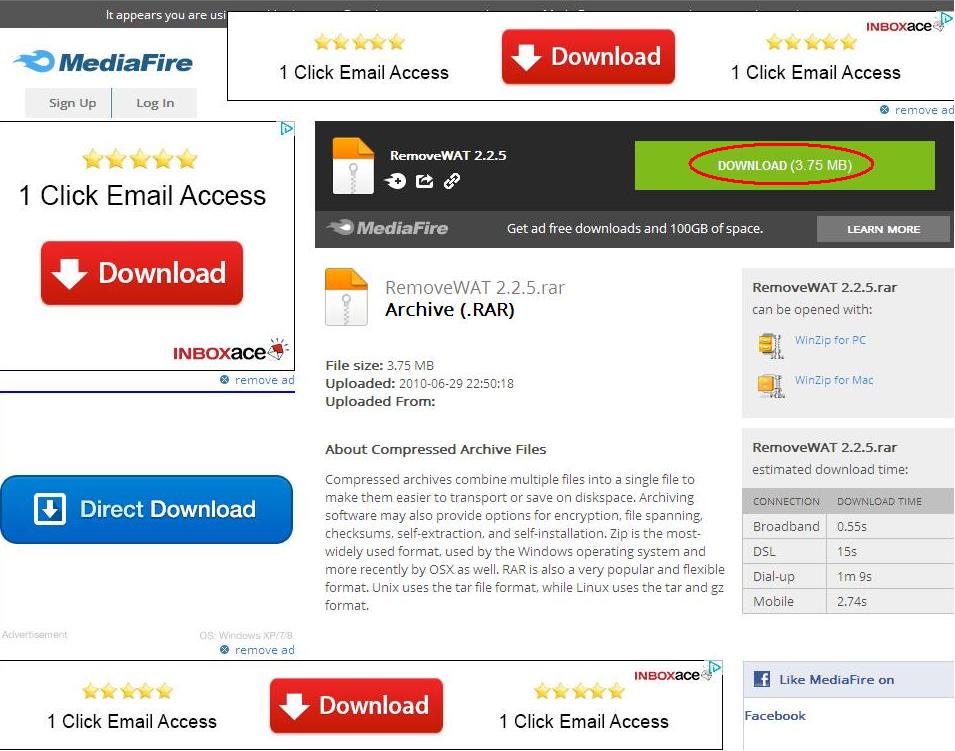
Hướng dẫn sử dụng Remove WAT
Phần mềm Remove Wat
- Trước tiên tắt hết tất cả các Chương trình diệt Virus.
- Download Remove WAT về
- Giải nén ra, click đúp chuột vào file chạy Remove WAT 2.2.6 . exe
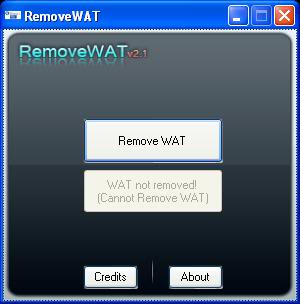
- Tiếp theo, click vào Remove WAT
- Sau khi click vào OK thì phần mềm sẽ tự động làm việc và cra.ck Win 7
- Sau đó, Restart lại máy, màn hình vẫn đen thui nhưng dòng chữ Window is not Genuine ở góc phải sẽ biến mất.
- Cuối cùng bạn chọn lại theme hoặc lấy 1 ảnh mới làm hình nền là máy trở lại như Bình thường
Chúc bạn thành công!
Lỗi màn hình đen.
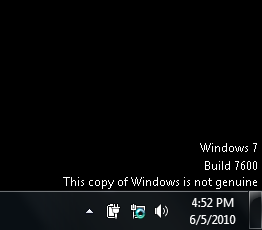
Nguyên nhân máy tính, laptop bị lỗi màn hình đen: Là do bạn bật chế độ tự động update và bị phát hiện sử dụng key không đúng bản quyền. Vui lòng tắt chế độ cập nhật tự động.
Để tắt chức năng tự động update trong Windows 7, bạn vào Start > Control Panel > Windows Update.
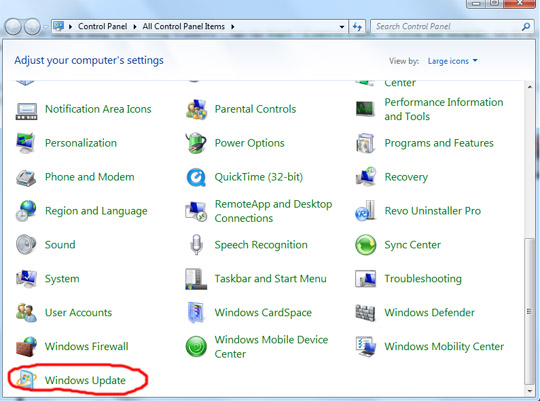
Sau đó chọn Change settings.

Trong cửa sổ Change settings, bạn chọn Never check for update (not recommended), sau đó bỏ chọn tất cả các mục tại các check box bên dưới và ấn OK.
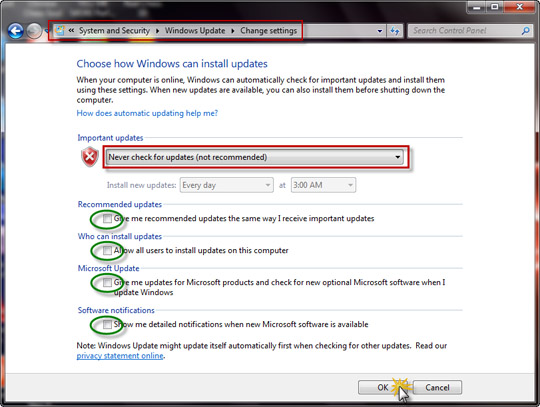
Tuy nhiên việc tắt Windows Updates có thể sẽ đưa hệ thống của bạn vào tình trạng nguy hiểm, hơn nữa sau khi update thì hệ thống sẽ chạy nhanh hơn và an toàn hơn, chứ không thể chạy chậm hơn và gây treo hệ thống được. Nếu sau khi ghost lại mà máy vẫn chạy chậm sau một thời gian, thì bạn nên nghĩ tới hai khả năng: bản ghost đã không ổn định ngay từ đầu (nếu vậy thì bạn nên cài mới), hoặc là các ứng dụng mà bạn cài đặt gây ra tình trạng không ổn định (nên kiểm tra lại từng ứng dụng).
Tắt tự động update, nhưng xài một thời gian các bạn nên bật lại để tự động update hoặc, tự update để window xài ổn định hơn.
Cách khắc phục lỗi màn hìn đen win 7 không bản quyền, màn hình đen win 7 chỉ có chuột.
Tải về phần mềm RemoveWAT để active windows 7.
Download:
Link Trực Tiếp Bản Mới Nhất Từ Trang Chủ
Link gốc - RemoveWAT 2.2.6 Full - Đã test không virus
Fshare - RemoveWAT 2.2.6 Full - Link dự phòng - Dự phòng 2
4share - RemoveWAT 2.2.6 Full - Link dự phòng
Upfile - RemoveWAT 2.2.6 Full
Google Drive - RemoveWAT 2.2.6 Full
Password nếu có: www.dembuon.vn


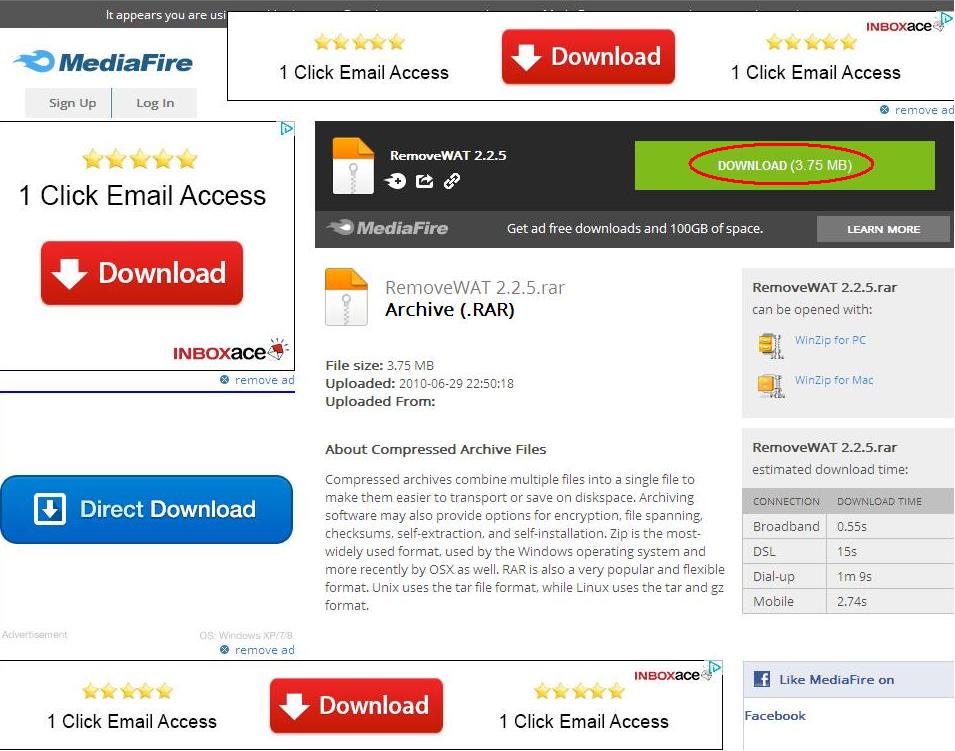
Hướng dẫn sử dụng Remove WAT
Phần mềm Remove Wat
- Trước tiên tắt hết tất cả các Chương trình diệt Virus.
- Download Remove WAT về
- Giải nén ra, click đúp chuột vào file chạy Remove WAT 2.2.6 . exe
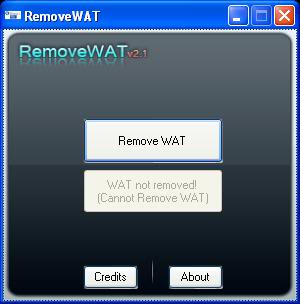
- Tiếp theo, click vào Remove WAT
- Sau khi click vào OK thì phần mềm sẽ tự động làm việc và cra.ck Win 7
- Sau đó, Restart lại máy, màn hình vẫn đen thui nhưng dòng chữ Window is not Genuine ở góc phải sẽ biến mất.
- Cuối cùng bạn chọn lại theme hoặc lấy 1 ảnh mới làm hình nền là máy trở lại như Bình thường
Chúc bạn thành công!
